
ڪجهه ڪم انجام ڏيڻ لاء، صارف کي ڪڏهن ڪڏهن اسڪرين شاٽ يا اسڪرين شاٽ وٺڻ جي ضرورت آهي. اچو ته اهو معلوم ڪريون ته ڪمپيوٽر يا ليپ ٽاپ تي ڪمپيوٽر يا ليپ ٽاپ تي مخصوص آپريشن ڪيئن انجام ڏيو.
سبق:
ونڊوز 8 ۾ اسڪرين شاٽ ڪيئن ٺاهجي
اسان ونڊوز 10 ۾ اسڪرين شاٽ ڪندا آهيون
اسڪرين شاٽ ٺاهڻ جو طريقيڪار
ونڊوف 7 وٽ اسڪر شاٽ ٺاهڻ لاء ان جي ارسنل ۾ خاص اوزار آهن. ان کان علاوه، هن آپريٽنگ سسٽم ۾ اسڪرين سنيپ شاٽ ٽئين پارٽي جي پروفائيل پروگرامن کي استعمال ڪندي ڪري سگهجي ٿو. اڳيون، اسان مخصوص ايس ايس لاء ڪم کي حل ڪرڻ جا مختلف طريقا سمجهون ٿا.طريقو 1: قينچرن جي افاديت
پهرين، قينچري جي افاديت کي استعمال ڪندي رسم الخط ٺاهڻ لاء الگورتھم تي غور ڪريو.
- "شروع" تي ڪلڪ ڪريو ۽ "سڀني پروگرامن" واري حصي ڏانهن وڃو.
- کوليو "معياري" ڊاريڪٽري.
- هن مزدور ۾، توهان مختلف سسٽم جي ايپليڪيشنن جي فهرست ڏسندا، جنهن جي نالي تي "اسڪروثرا" گهرجي. ان کانپوء توهان اهو لڌو آهي، نالي تي ڪلڪ ڪريو.
- "اسيشي" افسانوي لانچ ڪيو ويندو، جيڪو هڪ نن is ي ونڊو آهي. "ٺاھڻ" جي سا to ي طرف ٽڪنڊي کي ڪلڪ ڪريو. ڊراپ-هيٺ ڏنل فهرست کلي ويندي، جتي توهان کي اسڪرين شاٽ جي چئن قسمن مان هڪ چونڊڻ جي ضرورت آهي:
- هڪ ثالثي فارم (هن صورت ۾، حصو ڪنهن به شڪل جي سنيپ شاٽ تي قبضو ڪيو ويندو، توهان اسڪرين جي جهاز تي توهان کي اجاگر ڪيو)؛
- مستطيل (مستطيل شڪل جي ڪنهن حصي جي گرفتاري ورتي وئي آهي)؛
- ونڊو (فعال پروگرام ونڊو قبضو ڪيو ويو آهي)؛
- س send و اسڪرين (مانيٽر جي سموري اسڪرين جي اسڪرين ڪئي وئي آهي).
- چونڊ ڪرڻ کان پوء، "ٺاهيو" بٽڻ تي ڪلڪ ڪريو.
- ان کان پوء، سموري اسڪرين ميٽ ٿي ويندي. کاٻي ماؤس جو بٽڻ دٻايو ۽ مانيٽر جو علائقو چونڊيو جنهن کي اسڪرين شاٽ حاصل ڪيو وڃي. جيترو جلدي توهان هڪ بٽڻ جاري ڪيو، چونڊيل ٽڪڙو "اسڪيزر" پروگرام ونڊو ۾ ظاهر ٿيندو.
- پينل تي عناصر استعمال ڪندي، توهان ضروري آهي ته توهان هڪ اسڪرين شاٽ کي استعمال ڪري سگهو ٿا جيڪڏهن ضروري هجي. قلم ۽ "مارڪر" اوزار استعمال ڪندي، توهان لکتون استعمال ڪري سگهو ٿا، مختلف شيون، تصويرون ڪ draw و.
- جيڪڏهن توهان هڪ ناپسنديده عنصر کي ختم ڪرڻ جو فيصلو ڪيو، "بڪر" يا "" "" ربر "جو اوزار استعمال ڪري رهيو آهي، جيڪو پينل تي" ربر "استعمال ڪري رهيو آهي.
- ضروري ترتيب ڏيڻ بعد، توهان نتيجو واري اسڪرين شاٽ بچائي سگهو ٿا. اهو ڪرڻ لاء، فائل مينيو تي ڪلڪ ڪريو ۽ "محفوظ ڪريو" کي چونڊيو "يا CTRL + S جو ميلاپ لاڳو ڪريو.
- محفوظ ونڊو شروع ڪريو. ان کي ڊسڪ جي ڊائريڪٽرائزيشن ڏانهن وڃو جتي توهان اسڪرين کي بچائڻ چاهيو ٿا. "فائيل نالي" فيلڊ ۾، نالو داخل ڪريو جيڪو توهان ان کي تفويض ڪرڻ چاهيو ٿا جيڪڏهن توهان ڊفالٽ نالي کي مطمئن نه ڪيو. ڊراپ-ھيٺ ڏنل فهرست مان "فائل جي قسم" فيلڊ ۾، هڪ چار فارميٽ چونڊيو جنهن ۾ توهان اعتراض کي بچائڻ چاهيو ٿا:
- پانگ (ڊفالٽ)؛
- گف؛
- جي پي جي؛
- ايم ايڇ (ويب آرڪائيو).
اڳيون ڪلڪ ڪريو "محفوظ ڪريو".
- ان کانپوء، سنيپ شاٽ مخصوص شڪل ۾ چونڊيل ڊائريڪٽري ۾ محفوظ ڪيو ويندو. هاڻي توهان ان کي ڏسڻ واري يا تصويري ايڊيٽر استعمال ڪندي ان کي کوليو ٿا.
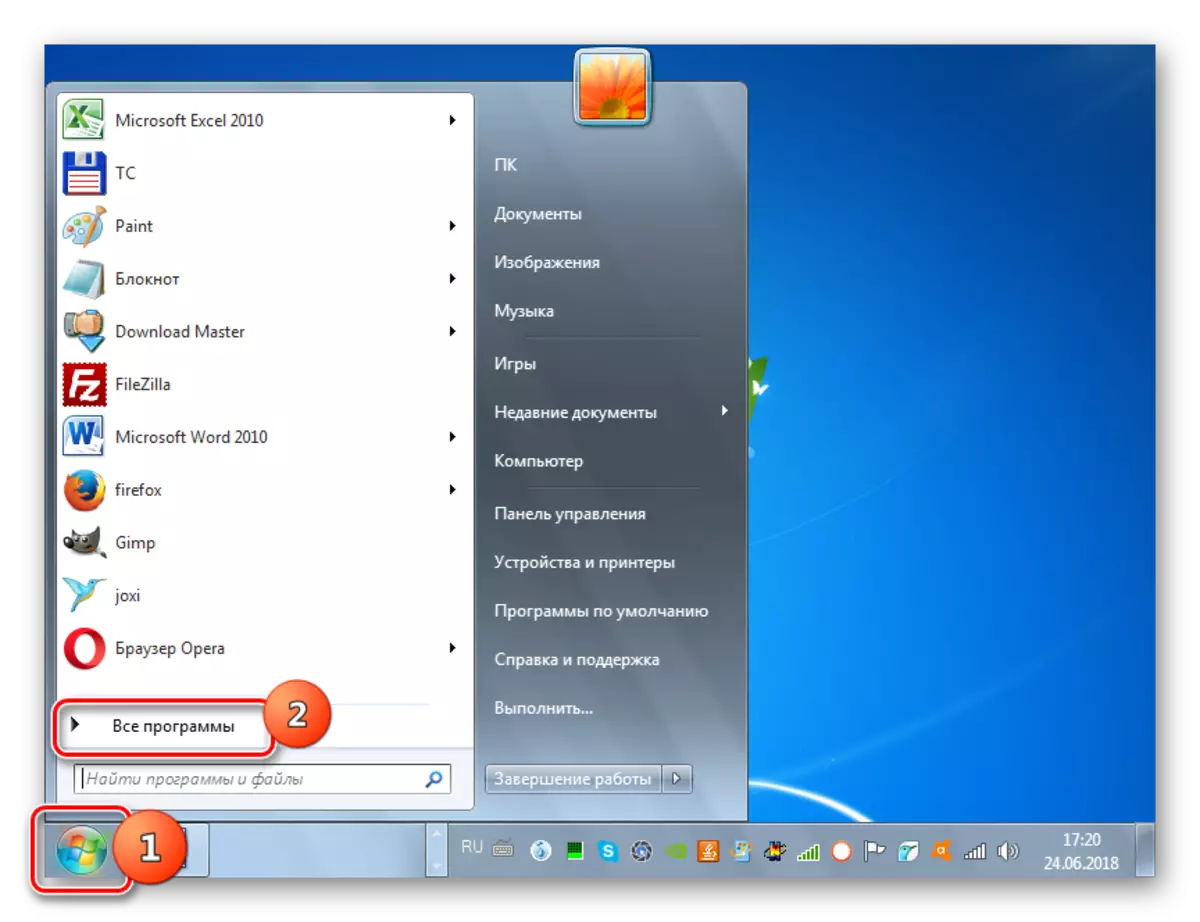
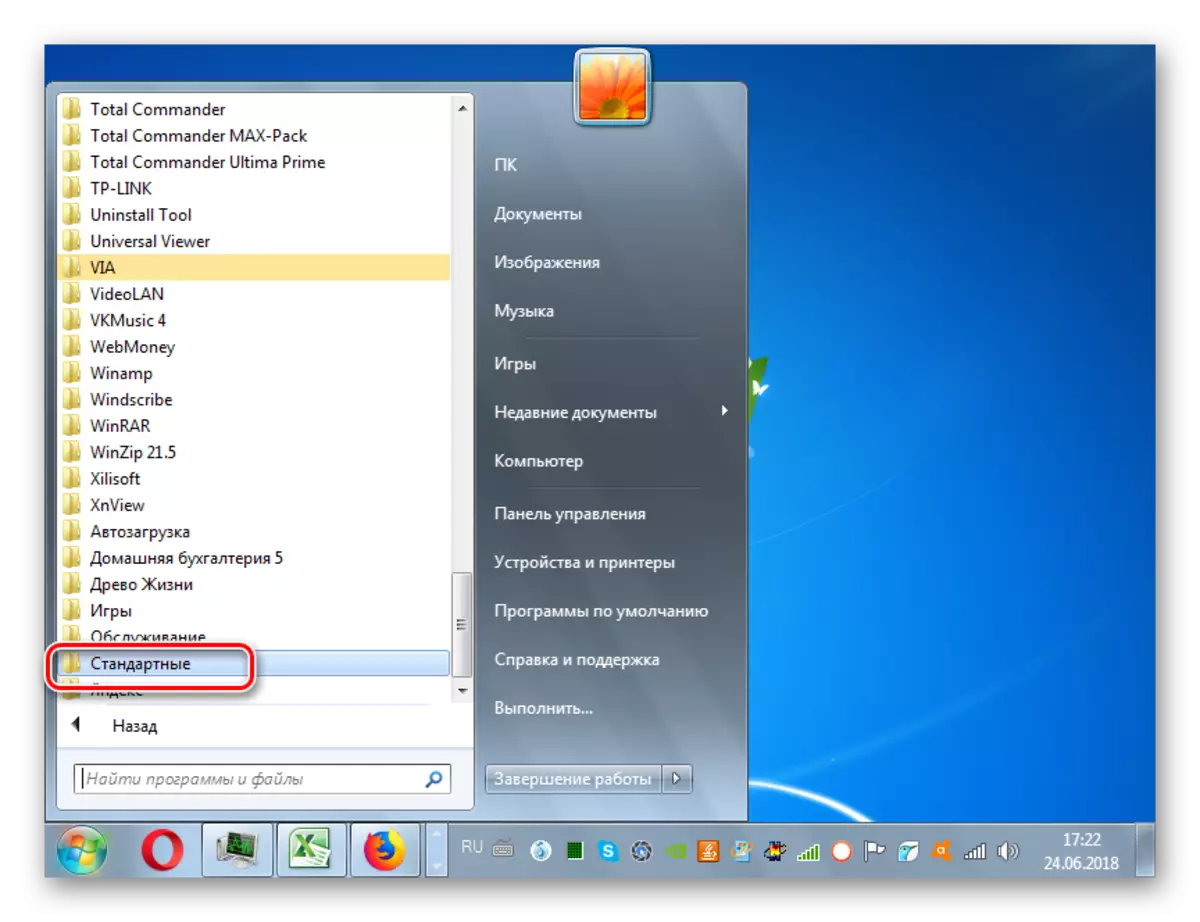



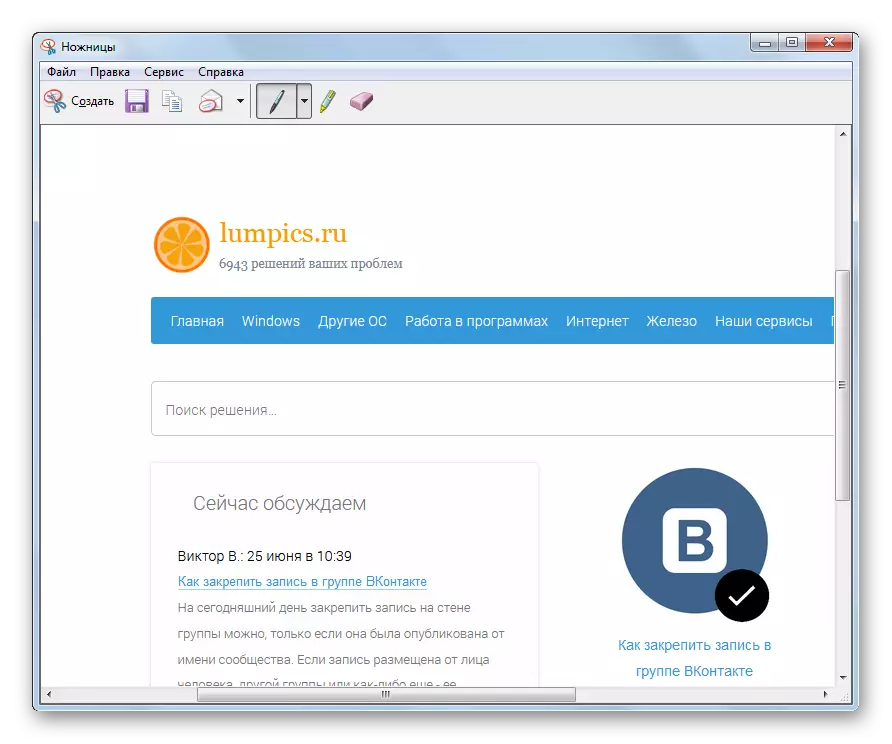
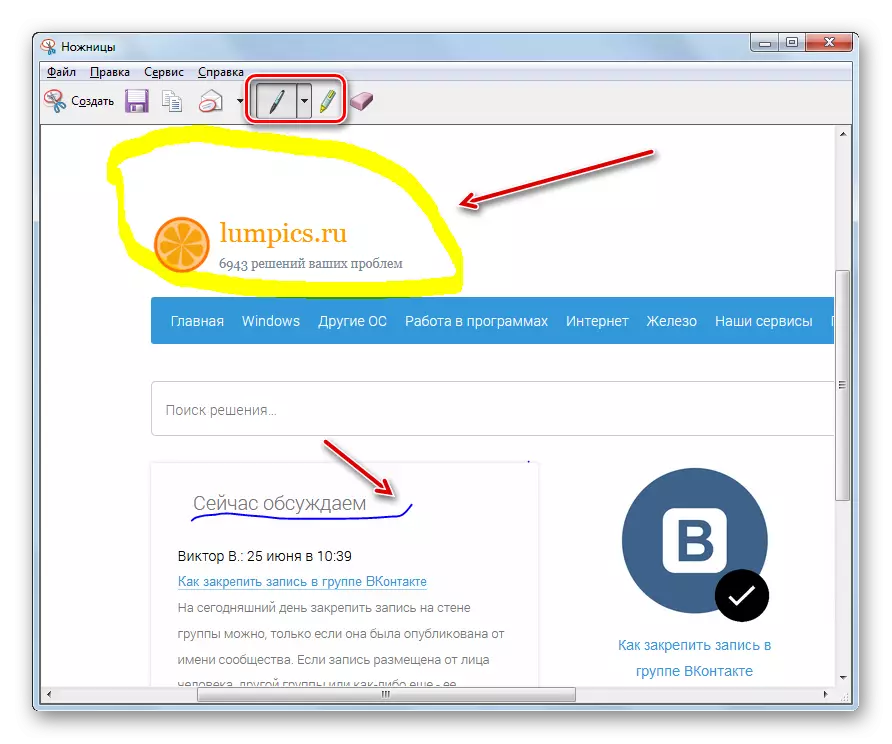
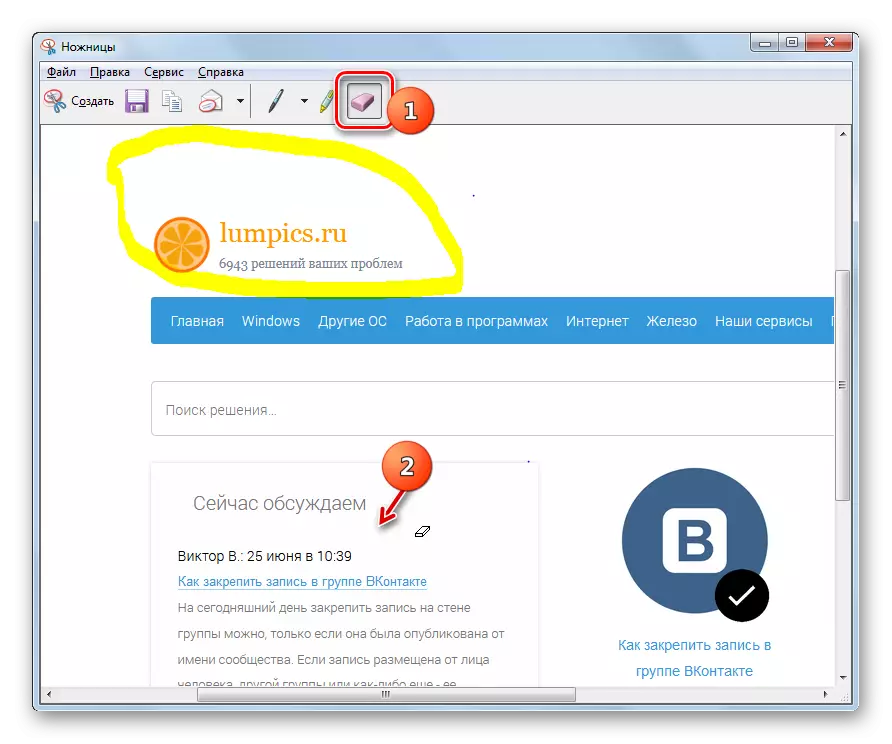
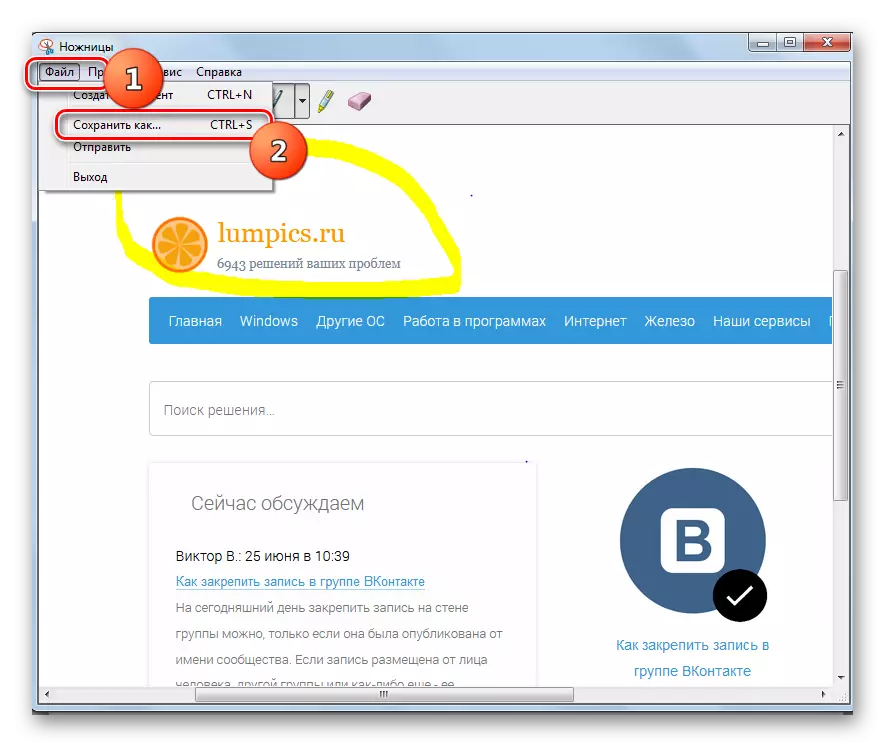
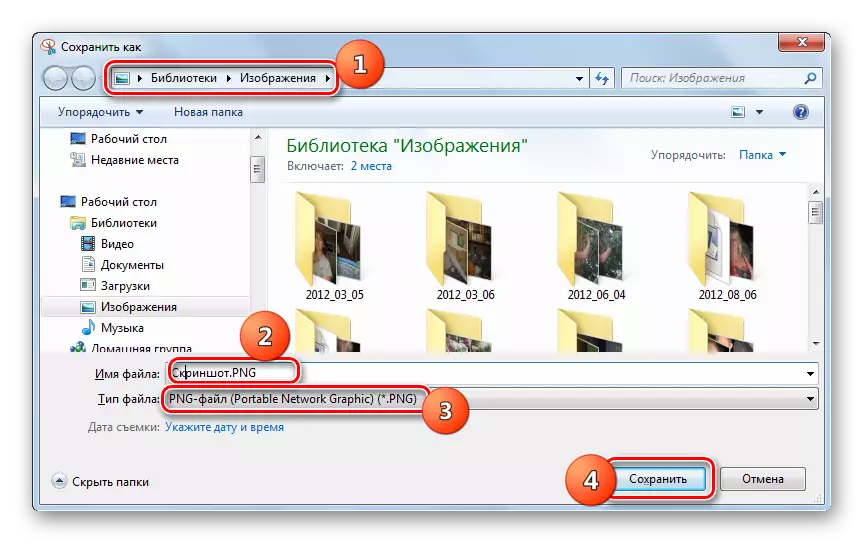
طريقو 2: چابن ۽ رنگن جو ميلاپ
توھان پڻ ٺھيل اسڪرين شاٽ پڻ ٺاهي ۽ محفوظ ڪري سگھو ٿا، جيئن ونڊوز ايڪس پي ۾ ڪيو ويو. اهو طريقو هڪ اهم ميلاپ استعمال ڪرڻ ۽ ونڊوز ايڊيٽر ۾ تعمير ٿيل شامل آهي.
- اسڪرين شاٽ ٺاهڻ لاء، PRTSCR يا ALT + PRTSCSCSCE اهم ميلاپ لاڳو ڪريو. پهريون آپشن پوري اسڪرين کي پڪڙڻ لاء استعمال ڪيو ويندو آهي، ۽ ٻيو صرف فعال ونڊو لاء آهي. ان کان کان بعد کانپوء، سنيپيش ڪلپ بورڊ ۾ رکبو، اهو آهي، پر توهان اڃا تائين نه ڏسي سگهو.
- سنيپشاٽ ڏسڻ لاء، ايڊٽ ۽ محفوظ ڪريو، توهان کي ان کي تصويري ايڊيٽر ۾ کولڻ جي ضرورت آهي. اسان رنگن کي رنگن جي معياري ونڊوز پروگرام استعمال ڪندا آهيون. جيئن "اسيشي" جي لانچ سان، "شروعات" کي دٻايو ۽ "سڀني پروگرامن" کي دٻايو. "معياري" ڊاريڪٽري ڏانھن وڃو. ايپليڪيشنن جي لسٽ ۾، نالو "رنگ" ڳوليو ۽ ان تي ڪلڪ ڪريو.
- رنگ انٽرفيس کوليندو آهي. انهي ۾ اسڪرين شاٽ داخل ڪرڻ لاء، پينل تي ڪلپ بورڊ تي "داخل ڪريو" داخل ڪريو "داخل ڪريو" داخل ڪريو يا ڪرسر جهاز تي ڪرسر کي دٻايو ۽ Ctrl + v چيڪن کي دٻايو.
- گرافڪس ايڊيٽر ونڊو ۾ ٽڪرا داخل ڪيا ويندا.
- گهڻو ڪري پروگرام يا اسڪرين جي پوري ڪم ڪندڙ ونڊو جي اسڪرين شاٽ ٺاهڻ جي ضرورت آهي، پر صرف ڪجهه ٽڪڙا. پر جڏهن گرم چابين کي استعمال ڪندي پڪڙ عام آهي. رنگ ۾، توهان اضافي تفصيل ڪٽي سگهو ٿا. انهي لاء، "منتخب ڪريو بٽڻ تي ڪلڪ ڪريو، تصوير جو ٽڪرو، جيڪو توهان محفوظ ڪرڻ چاهيو ٿا، سا move ي ماؤس ان جي حصي کي حل ڪرڻ چاهيندا، سا orump ي ماؤڪار ڏيکارڻ.
- تصويري ايڊيٽر جو ڪم ڪندڙ ونڊو صرف وقف ٿيل ٽڪڙو رهندو، ۽ ٻيو سڀ ڪجهه فصل ڪيو ويندو.
- ان کان علاوه، پينل تي واقع ٿيل اوزار استعمال ڪندي، توهان ايڊيٽنگ تصويرون ٺاهي سگهو ٿا. ان کان سواء، هتي جي لاء امکانات اهو امڪان آهي ته پروگرام جي فعاليت "قينچز" جي ڪارڪردگي فراهم ڪئي. هيٺ ڏنل اوزار استعمال ڪندي ايڊيٽنگ ڪري سگهجي ٿو.
- برش؛
- انگن اکرن؛
- ؛ ڪر
- متن لکتون، وغيره وغيره
- سڀني ضروري تبديليون ڪيون ويون آهن، اسڪرين شاٽ بچائي سگهجي ٿو. اهو ڪرڻ لاء، فلاپي ڊسڪ جي صورت ۾ محفوظ آئڪن تي ڪلڪ ڪريو.
- محفوظ ونڊو کوليو. ان کي ڊاريڪٽري ۾ منتقل ڪيو جتي توهان هڪ تصوير برآمد ڪرڻ چاهيو ٿا. "فائيل نالي" فيلڊ ۾، اسان گهربل اسڪرين جو نالو سشيما ڪيو. جيڪڏهن اهو نه ڪيو ويو آهي، پوء ان کي "نامعلوم" سڏيو ويندو. ڊراپ-ھيٺ ڏنل فهرست مان "فائل قسم" مان ھڪ ھيٺ ڏنل گرافڪ فارميٽ چونڊيو:
- پيگ؛
- ٽف؛
- جيگ؛
- بي ايم پي (ڪيترائي آپشن)؛
- گف.
فارميٽ ۽ ٻين سيٽنگن جو انتخاب بعد، "بچت" کي دٻايو.
- اسڪرين مخصوص فولڊر ۾ چونڊيل واڌ سان محفوظ ڪئي ويندي. ان کان پوء، توهان نتيجو واري تصوير کي استعمال ڪري سگهو ٿا جئين توهان کي پسند ڪري سگهو ٿا: معياري وال پيپر جي بدران، انسٽال ڪريو، انسٽال ڪريو، اسپيڊور، پبلشر، پبلشر، پبلشر.
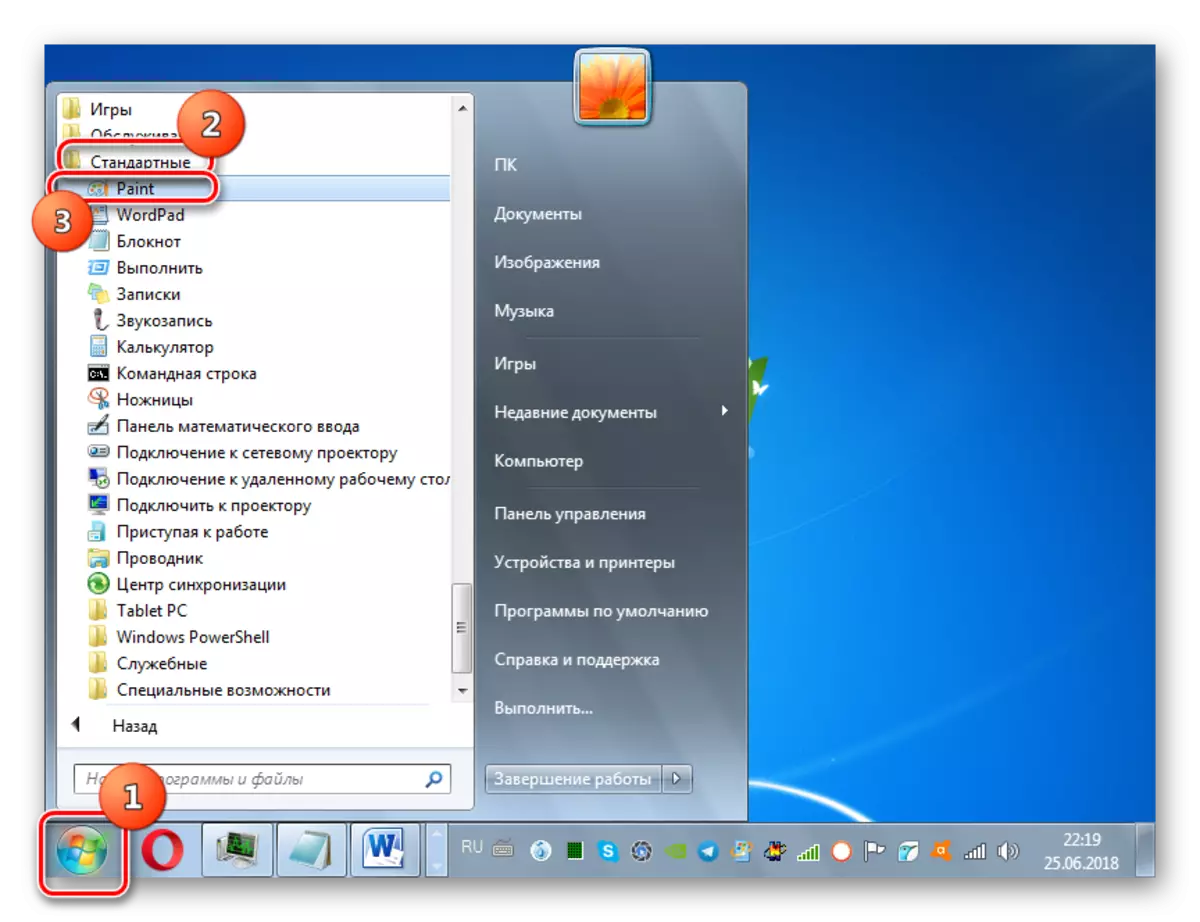
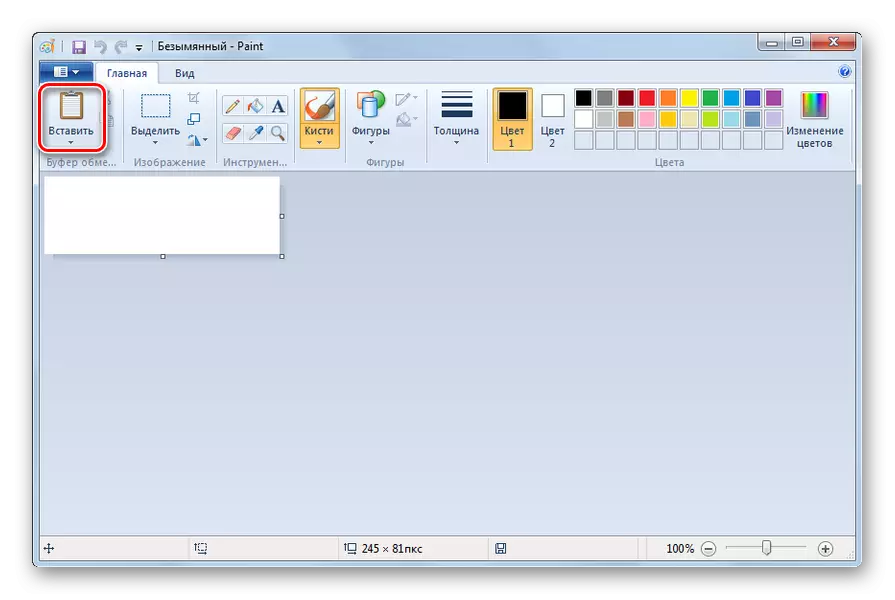
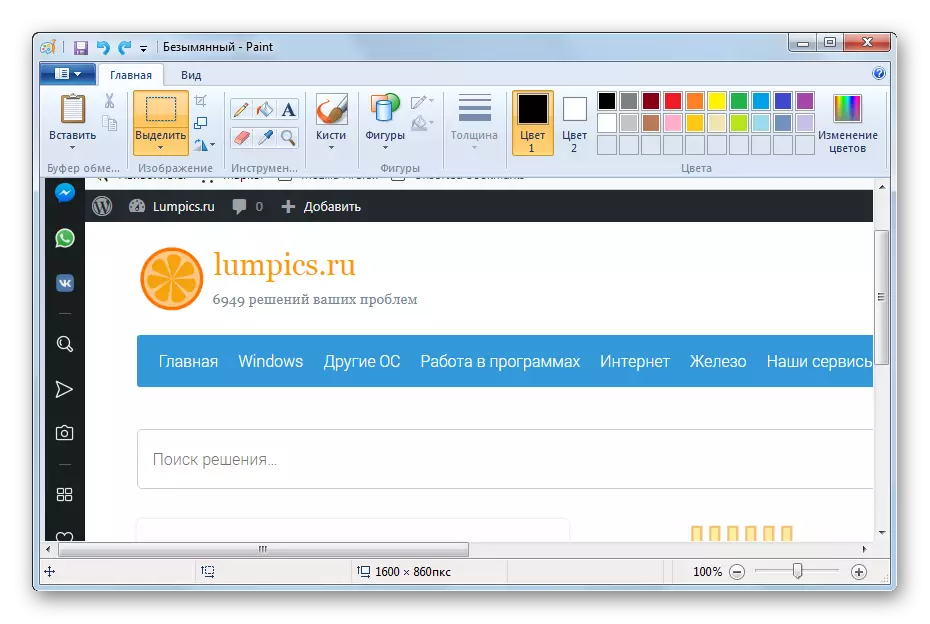
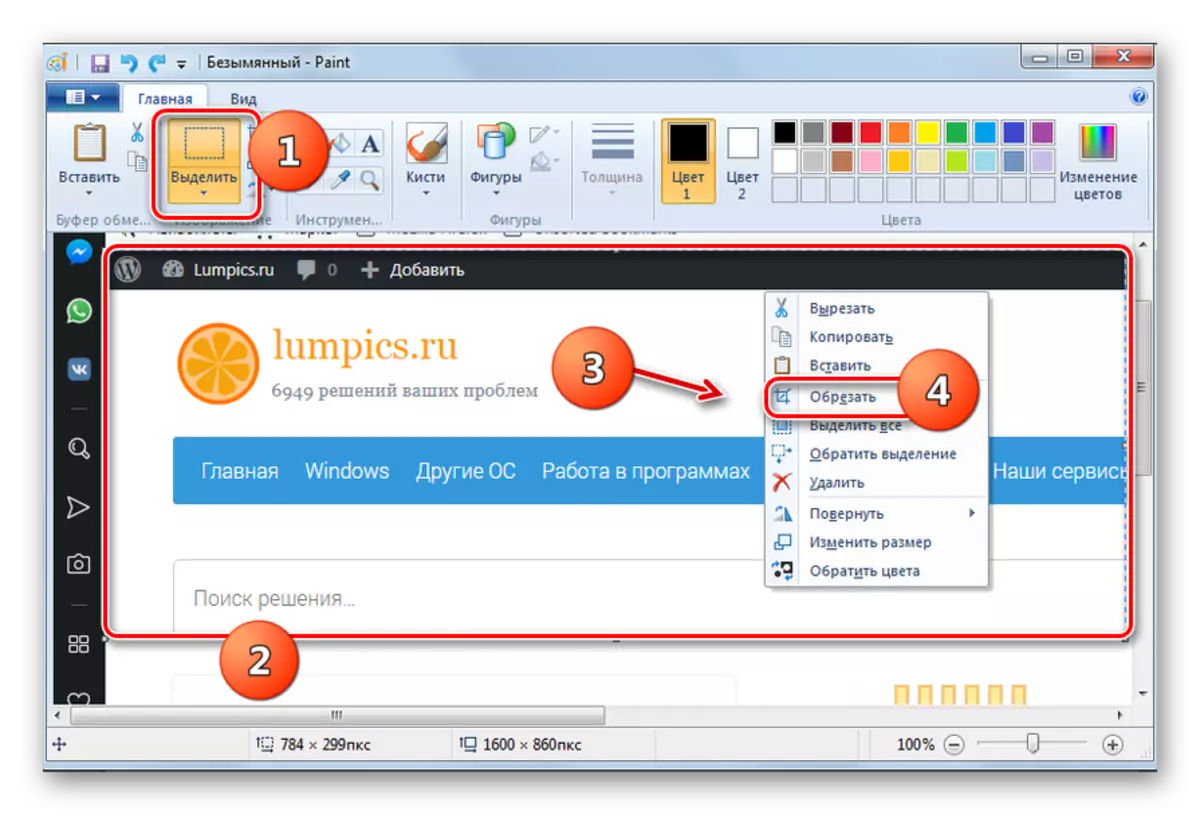
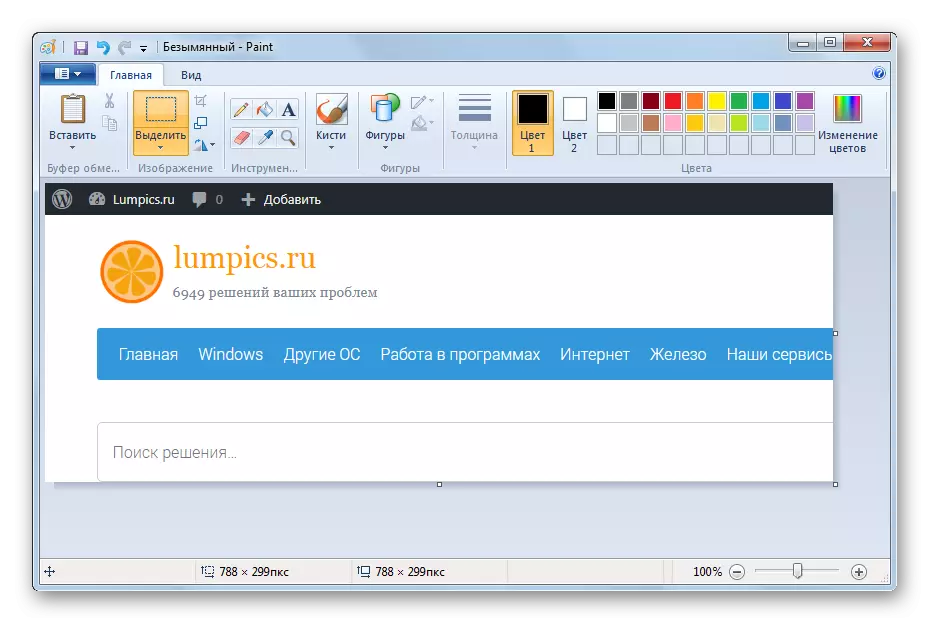
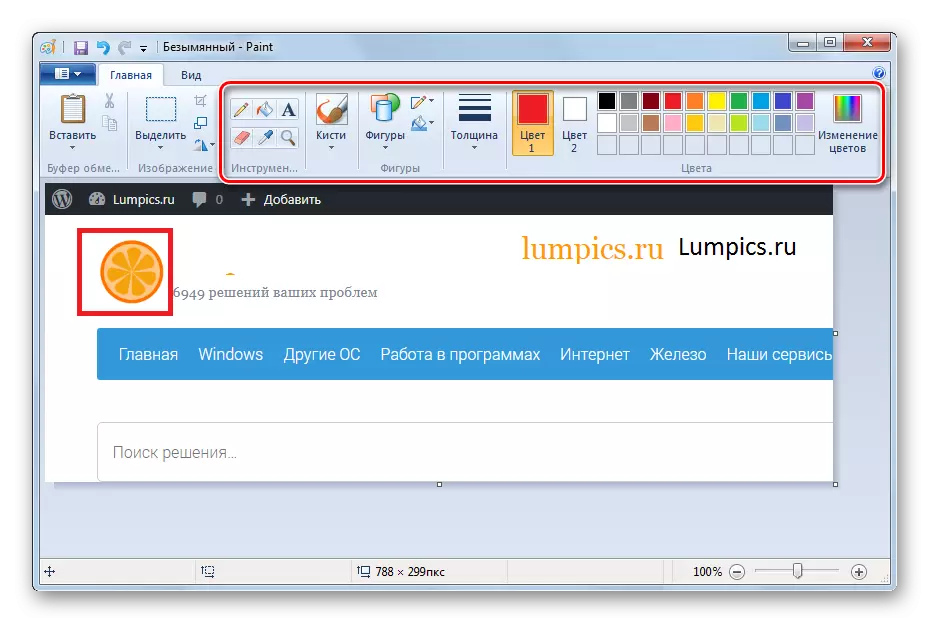
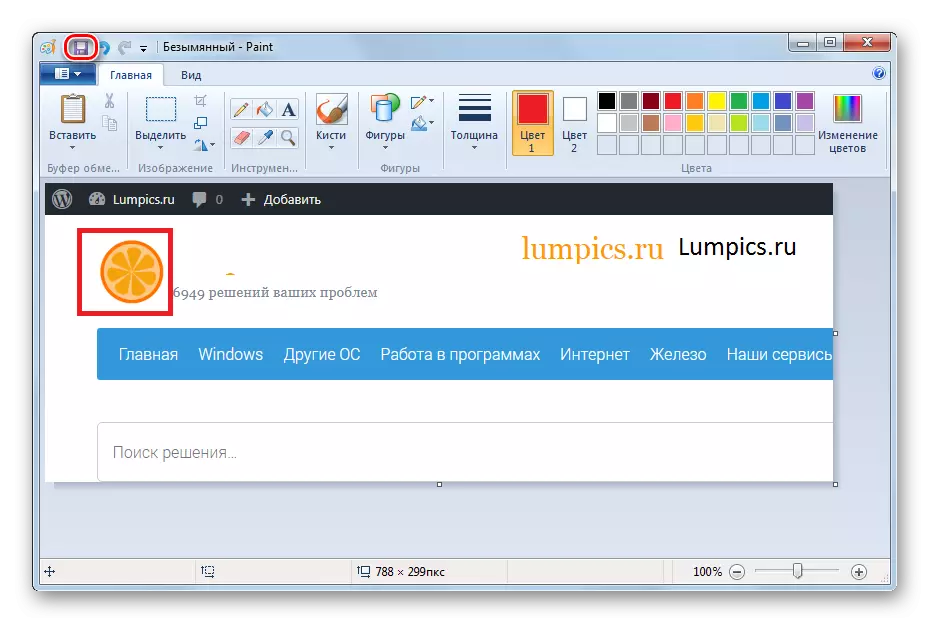
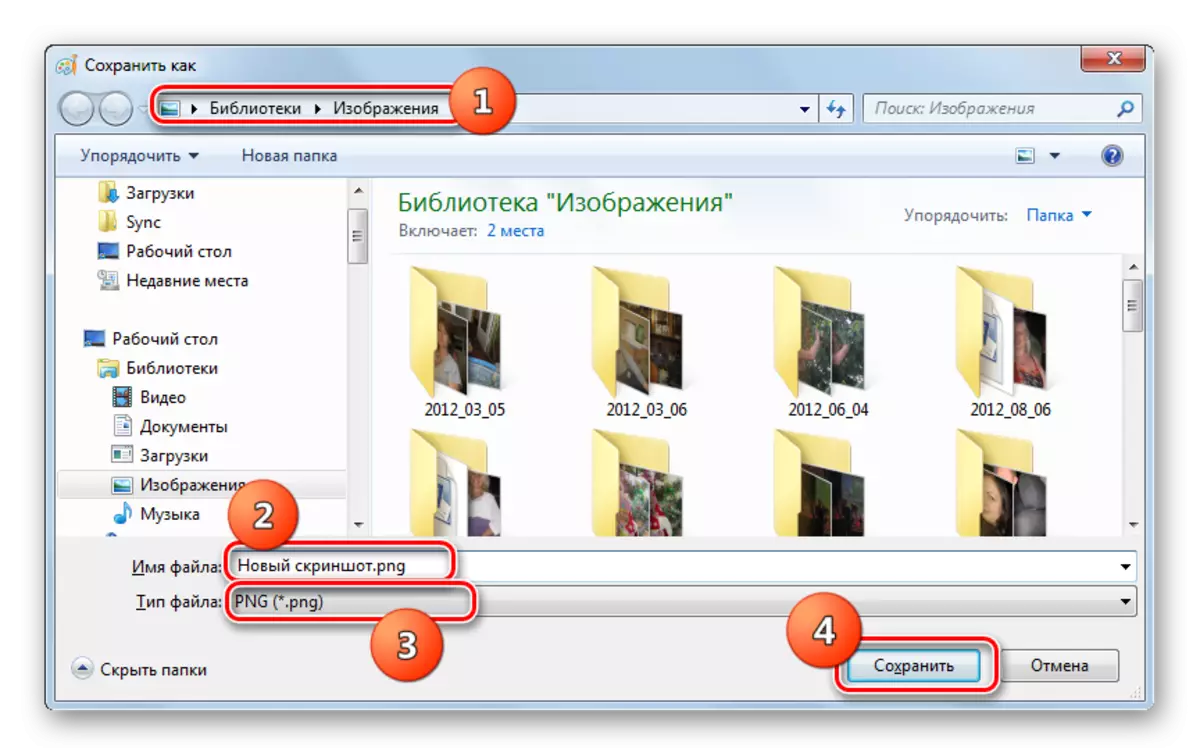
پڙهو: ونڊوز 7 ۾ جتي اسڪرين شاٽس محفوظ ٿيل آهن
طريقو 3: ٽئين پارٽي جا پروگرام
ونڊوز 7 ۾ اسڪرين شاٽ پڻ ڪري سگهجي ٿو ٽئين پارٽي جي درخواستن کي استعمال ڪري سگهجي ٿو جيڪي خاص طور تي هن مقصد لاء ڊزائين ڪيا ويندا آهن. انهن مان سڀني کان مشهور هن ريت آهن:
- فاسٽ پٿر ڪيپ
- جوڪسائي؛
- اسڪرين شاٽر؛
- ڪلپ 2؛
- وينس؛
- اسامهپو سنيپ؛
- قپ شاٽ؛
- لائيٽ شاٽ.
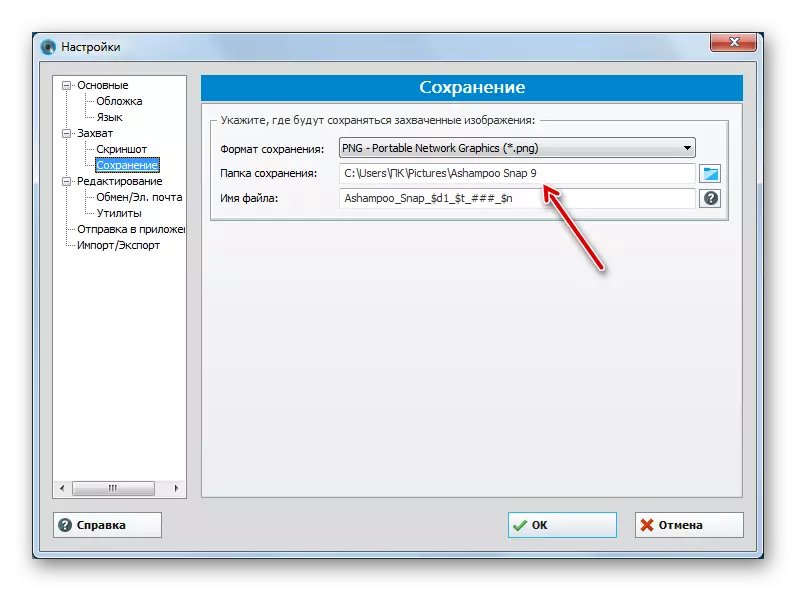
حلقا، انهن درخواستن جي اصين جي اصولن جي بنياد تي، جيئن قينچن جي گولي ۾، يا "گرم" ڪيچز جي استعمال تي.
سبق: اسڪرين شاٽس ٺاهڻ لاء درخواستون
معياري ونڊوز 7 اوزار استعمال ڪندي، هڪ اسڪرين شاٽ ٻن طريقن سان ٺاهي سگهجي ٿو. اهو ڪرڻ لاء، اهو يا ته قينچرن جي افاديت کي استعمال ڪرڻ جي ضرورت آهي، يا اهم ميلاپ جي ايڊيٽر جو بنڊل استعمال ڪريو. ان کان علاوه، اهو ٽئين پارٽي جي پروگرامن کي استعمال ڪندي اهو ڪري سگهجي ٿو. هر صارف پنهنجو پاڻ لاء وڌيڪ آسان طريقو چونڊيندو آهي. پر جيڪڏهن توهان کي هڪ تصوير جي گہری جي ضرورت آهي، اهو بهتر آهي ته آخري ٻن اختيارن کي استعمال ڪرڻ بهتر آهي.
